实训5:配置数字证书服务
实验5-1 CA 证书的安装
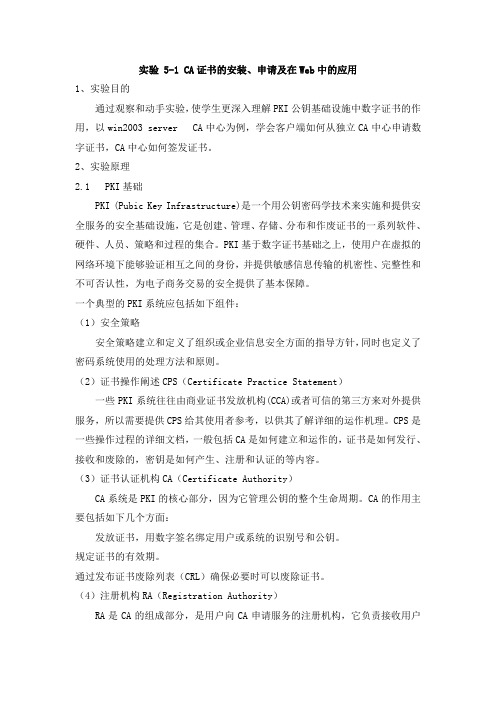
实验 5-1 CA证书的安装、申请及在Web中的应用1、实验目的通过观察和动手实验,使学生更深入理解PKI公钥基础设施中数字证书的作用,以win2003 server CA中心为例,学会客户端如何从独立CA中心申请数字证书,CA中心如何签发证书。
2、实验原理2.1 PKI基础PKI (Pubic Key Infrastructure)是一个用公钥密码学技术来实施和提供安全服务的安全基础设施,它是创建、管理、存储、分布和作废证书的一系列软件、硬件、人员、策略和过程的集合。
PKI基于数字证书基础之上,使用户在虚拟的网络环境下能够验证相互之间的身份,并提供敏感信息传输的机密性、完整性和不可否认性,为电子商务交易的安全提供了基本保障。
一个典型的PKI系统应包括如下组件:(1)安全策略安全策略建立和定义了组织或企业信息安全方面的指导方针,同时也定义了密码系统使用的处理方法和原则。
(2)证书操作阐述CPS(Certificate Practice Statement)一些PKI系统往往由商业证书发放机构(CCA)或者可信的第三方来对外提供服务,所以需要提供CPS给其使用者参考,以供其了解详细的运作机理。
CPS是一些操作过程的详细文档,一般包括CA是如何建立和运作的,证书是如何发行、接收和废除的,密钥是如何产生、注册和认证的等内容。
(3)证书认证机构CA(Certificate Authority)CA系统是PKI的核心部分,因为它管理公钥的整个生命周期。
CA的作用主要包括如下几个方面:发放证书,用数字签名绑定用户或系统的识别号和公钥。
规定证书的有效期。
通过发布证书废除列表(CRL)确保必要时可以废除证书。
(4)注册机构RA(Registration Authority)RA是CA的组成部分,是用户向CA申请服务的注册机构,它负责接收用户的证书申请,审核用户的身份,并为用户向CA提出证书请求,最后将申请的证书发放给用户。
实验一:配置数字证书实现Web安全通信

网络安全与管理实验报告实验名称:配置GREVPN实现通信学院:计算机学院专业班级:计算机科学与技术四班学号:姓名:指导教师:完成日期: 2017年 3月 31日实验一配置数字证书实现Web安全通信实验目的:利用虚拟机上运行的几个操作系统来配置数字证书来实现web安全通信。
实验步骤:一.创建web服务器,创建一个网站。
首先,选择角色,新建。
Web服务器搭建完成,然后创建一个网站,节省创建网页的时间,我在客户机上直接打开搜狐的主页然后保存在本地。
添加为默认文档,可以看到webserver默认站点已经将搜狐的网页设置为首页。
二.安装证书服务和DNS服务。
安装证书服务:安装DNS服务:创建证书申请:点击“WebServer“,点击”服务器证书“。
点击创建证书申请三.访问证书颁发机构的网站,申请证书(高级申请)打开IE浏览器,输入证书颁发机构的网站http://192.168.79.130/certsrv,在打开的页面中点击申请证书。
打开保存的web服务器证书申请记事本,选择所有的内容复制添加到保存的申请中。
四.颁发证书。
在CA服务器上,以管理员身份登录,进入证书颁发。
五.下载证书。
在服务器上下载web证书,并配置网站使用证书。
六.在IIS里安装证书。
添加端口绑定。
打开DefaultWebSite可以看到该网站有两种访问方式http和https七.信任根证书颁发机构。
在客户机上下载证书安装证书:八.测试。
在客户计算机上,更改本地连接TCP/IP属性,将首选的DNS配置使用dns服务器,打开命令行界面,ping 发现能够解析到WebServer服务器的IP地址。
在次打开IE浏览器,使用https://访问,能够正常访问实验总结:这节课程,学会了DNS的配置,web服务器的搭建,基本掌握了配置数字证书实现web安全通信。
学习数字证书的申请、安装过程。
利用数字证书建立一个安全通信,为应用安全站点提供安全保障。
Win7系统下设置支付宝和数字证书的方法
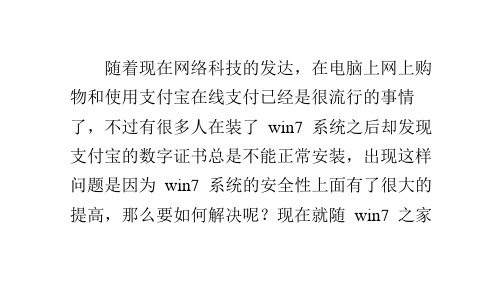
取消勾选“启用保护模式”; 4、最后进入控制面板中的用户账户,然后 点击“更改用户账户控制设置”,将等级设置为 最低,然后重启计算机。
5、然后登陆支付宝网址,会提示安装证书,
的。更准确的说,是在一个阴沉的阴天。我能清晰的感觉到那是我在现实中,而
这里的话密码就可以解决密码问题。登录支付宝 网站,会提示安装证书..到这步,密码问题应该 可以解决咯。 6、另外在安装证书的时候可能会遇到 2 个
1cc0f7cb1 win7旗舰版下载/
的。更准确的说,是在一个阴沉的阴天。我能清晰的感觉到那是我在现实中,而
以上为大家介绍的就是关于 Win7 系统下设 置支付宝和数字证书的方法,如果你想要在安装 支付宝和数字证书的时候不会遇到错误的话就 可以用上面的方法进行设置解决了哦,希望能够 帮助到你们解决问题。
相关推荐:解决 win7 不能使用网上银行和 支付宝
错误提示。
错误一:800A138F 错误,这个错误是因为禁 用 MicrosoftCertificateEnrollmentCAB 引起 的,只要将其启用即可。 方法:出现这个错误的话,可以通过安装雅 虎助手解决,然后在插件管理里面把对
的。更准确的说,是在一个阴沉的阴天。我能清晰的感觉到那是我在现实中,而
1、首先设置一下浏览器,这里举例 IE8 浏
览器,首先打开浏览器,然后点击“工具——
的。更准确的说,是在一个阴沉的阴天。我能清晰的感觉到那是我在现实中,而
Inter 选项”项; 2、在弹出来的对话框中,切换到“高级” 选项卡,然后取消勾选“启用内存保护帮助减少 联机攻击”;
3、接下来切换到“安全”选项卡下,然后
随着现在网络科技的发达,在电脑上网上购 物和使用支付宝在线支付已经是很流行的事情 了,不过有很多人在装了 win7 系统之后却发现 支付宝的数字证书总是不能正常安装,出现这样 问题是因为 win7 家
【精品】证书安装和配置
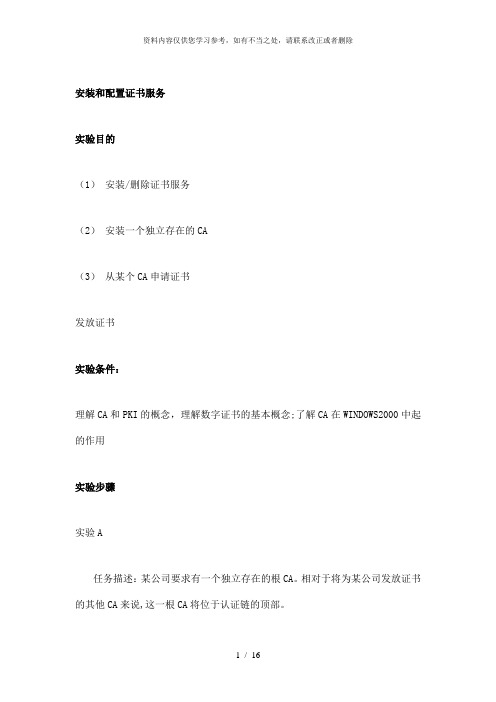
安装和配置证书服务实验目的(1)安装/删除证书服务(2)安装一个独立存在的CA(3)从某个CA申请证书发放证书实验条件:理解CA和PKI的概念,理解数字证书的基本概念;了解CA在WINDOWS2000中起的作用实验步骤实验A任务描述:某公司要求有一个独立存在的根CA。
相对于将为某公司发放证书的其他CA来说,这一根CA将位于认证链的顶部。
操作步骤:1.在“控制面板”――“添加、删除windows组件”,在对话框里选择“证书服务"复选框.弹出的对话框如图所示,选择“是"。
2.在“证书颁发机构类型”对话框中,根据本实验目的,选择“独立根CA”,如图示3.在“CA标识信息”对话框中,输入用户有关信息4,在“数据储存位置”可以配置数据,数据库和日志的信息,一般情况默认.安装证书需要停止INTERNET信息服务,系统提示用户是否立即停止服务,如图示,点“确定”,以停止INTERNET信息服务5,完成以上配置过程,系统完成证书服务的安装。
实验B:添加你的合伙者的CA作为一个信任的根CA说明:本实验建立在实验A的基础上。
任务一:请求一个IPSEC证书1。
“开始”――“运行",输入http://server/certsrv(这里的server是用户根CA的计算机名称,也可以是IP)。
出现如图所示的情况,选择“检索CA证书或证书吊销列表”2,单击“安装此CA证书路径”链接,交此证书安装在根路径.完成安装实验C:请求一个计算机证书任务描述:在已经配置好某公司的所有CA之后,必须指定计算机证书,用以加密到各个计算机的所有的IP网络数据流。
说明:本实验建立在实验A的基础上。
任务一:请求一个IPSEC证书1。
“开始”――“运行”,输入http://server/certsrv(这里的server是用户根CA的计算机名称,也可以是IP)。
如图所示,选择申请证书2选择“高级申请”3选择如图示4,在“识别信息框中”,输入用户信息,在”I意图”文本框选择自己需要申请的证书,本实验则是选择“IPSEC"证书,在“密钥选项”选项中,选择“使用本地机器保存”5出现“证书挂起"文本框,证书申请完成.任务2:颁发证书操作步骤:1“开始――管理工具――证书颁发机构”,在“证书颁发机构”窗口的控制台树中,展开SERVERFCA(这里SERVER是你计算机的名字)选择“待定申请"文件夹,右边栏显示所有待批准的证书。
《网络应用服务管理》形考任务-实训5:配置数字证书服务

《网络应用服务管理》形考任务-实训5:配置数字证书服务实训5:配置数字证书服务实训环境1.一台Windows Server 2016 DC,主机名为DC。
•2.一台Windows Server 2016服务器并加入域,主机名为Server1。
•3.一台Windows 10客户端并加入域,主机名为Win10。
•实训操作假设你是一家公司的网站管理员,需要你完成以下工作:•1.在DC上部署企业根CA。
打开“服务器管理器”,单击“添加角色和功能”,打开“添加角色和功能向导”窗口。
逐步单击“下一步”,在“服务器角色”界面中,勾选“Active Directory证书服务”复选框,然后单击“下一步”。
在“AD CS角色服务”界面中,勾选“证书颁发机构”和“证书颁发机构Web注册”复选框,然后单击“下一步”。
其中“证书颁发机构Web注册”角色,可以实现通过浏览器向CA举行证书申请的网站功能。
4.最后在“确认”界面中,单击“安装”,开始安装证书服务。
完成安装后,单击“配置方针服务器上的Active Directory证书服务”。
在“ADCS配置”向导中的“角色服务”界面,勾选“证书颁发机构”和“证书颁发机构Web注册”。
在“AD CS配置”向导中的“设置类型”界面,选择“企业CA”。
在“AD CS配置”向导中的“CA类型”界面,选择“根CA”。
全部保持默认设置并单击“下一步”,最后单击“配置”按钮,完成证书服务的配置“证书服务”安装完成后,可以在“服务器管理器”的“工具”菜单中,打开“证书颁发机构”管理工具进行查看。
当域内的用户向企业根CA申请证书时,企业根CA 会通过ActiveDirectory得知用户的相关息,并自动核准、发放用户所要求的证书。
企业根CA默许的证书品种很多,而且是根据“证书模板”来发放证书的。
例如,图中右方的“用户”模板内提供了能够用于将文件加密的证书、保护电子邮件平安的证书与考证客户端身份的证书。
数字证书培训

6.点击:“完成”出现如右图:
PPT文档演模板
数字证书培训
7、点击: “是(Y)”出现如下图:
8、点击: “确定”。CA数字证书成功导入到您的机器中,为 USBKEY的使用建立了应用环境。
注意: 2个证书均需导入成功。
PPT文档演模板
数字证书培训
2.3 安装完成后注意事项
§ 1.当第一次插入USBKey会出现如下图,初始密码见信封 正面:
PPT文档演模板
数字证书培训
1.2 USBKEY的特点
§ ·身份标志: 存储与您身份唯一指定的CA数字证书。 § ·安全性高: 仅允许指定的CA证书存入,证书不能导
出、不能进行复制。 § ·多重保护: 使用时需要PIN码(PIN码是你的
USBKEY的个人标识号 )验证。 § ·使用方便: 操作简单、便于携带、便于保管。
PPT文档演模板
数字证书培训
3.数字证书相关设置
§3.1 修改数字证书PIN码 §3.2 修改USBKey名称
PPT文档演模板
数字证书培训
3.1 修改数字证书PIN码
1.点击:“开始”>>“程序”>>“EnterSafe” >>“ePass3003_GFA” >>“管理工具”如下图:
PPT文档演模板
§ 数字证书是由一个由权威机构-----CA机构, 又称为 证书授权(Certificate Authority)中心发行的。
§ 学信网数字证书 = CA数字证书(软件) +USBKEY(硬件)
PPT文档演模板
数字证书培训
§ 国富安电子商务安全认证中心是国家部委首 家获得工业和信息化部颁发的电子认证服务 许可资质的第三方电子认证服务机构。是一 个典型的CA机构。
数字证书使用流程的简约
数字证书使用流程的简约简介数字证书是一种用于验证和保护网络通信安全的技术手段。
本文档旨在介绍数字证书的使用流程,帮助用户快速了解数字证书的申请、安装和使用。
使用流程1.选择数字证书的类型–根据所需的安全级别和用途选择合适的数字证书类型,如SSL 证书、客户端证书等。
–SSL证书用于保护网站的安全,客户端证书用于身份验证等。
2.申请数字证书–在数字证书认证机构(CA)或相关机构申请数字证书。
–提供必要的信息,如申请人身份信息、域名等。
–进行支付,获取证书申请文件。
3.生成证书请求文件(CSR)–使用证书管理工具生成证书请求文件(CSR)。
–填写必要的信息,如域名、组织名称等。
–生成私钥并保存好。
4.提交证书请求–将生成的CSR文件提交给CA机构进行审核和签发。
–根据CA机构要求完成身份验证流程。
5.等待证书签发–等待CA机构审核和签发证书。
–可能需要一段时间来完成这个过程。
6.下载和安装证书–获得证书签发完成的通知后,登录到CA机构的管理平台。
–下载证书文件,通常为.crt或.pfx等格式。
–将证书文件保存到安全的位置。
7.配置服务器或客户端–根据使用场景,将证书配置到相应的服务器或客户端中。
–使用证书管理工具导入证书文件。
–配置服务器或客户端的相关网络设置。
8.测试和验证–使用浏览器或其他客户端工具访问相应的网站或服务。
–检查证书是否正确安装和生效。
–进行安全性测试和验证。
9.证书更新和续期–根据证书的有效期,及时进行证书的更新和续期。
–提交更新或续期请求,并按照流程重新下载和安装证书。
结论通过本文档,我们了解了数字证书的使用流程,包括选择证书类型、申请证书、生成CSR文件、提交证书请求、签发证书、下载和安装证书、配置服务器或客户端、测试和验证以及证书的更新和续期。
希望本文档对用户在使用数字证书方面提供了一定的帮助。
*以上是数字证书使用流程的简约,希望本文对你有所帮助。
实验指导-数字证书
一.CA数字证书的创建实例说明:本实例使用J2SDK提供的keytool工具用RSA算法在指定的密钥库mykeystore中创建公钥/私钥对和证书,并将证书导出到证书文件,设置此证书为CA证书。
运行程序:1.用RSA算法在指定的密钥库mykeystore中创建公钥/私钥对和证书在命令行中输入“keytool –genkey –alias mycacert –keyalg RSA –keysize 1024 –keystore mykeystore –validity 7”。
该操作将使用RSA算法生成1024位的公钥/私钥对及证书,密钥长度为1024位,证书有效期是7天。
证书中包含了新生成的公钥和一个名字为“CN=wang zhihui, OU=grid security center, O=dlut, L=dalian, ST=liaoning, C=cn”的主体(人或机构)的对应关系。
其中“CN=wang zhihui, OU=grid security center, O=dlut, L=dalian, ST=liaoning, C=cn”是X.500格式的全名,包含了主体的国家,洲,城市,机构,单位和名字。
这样,这个证书将证明相应的公钥是这个人或机构所拥有的。
使用的密钥库是mykeystore文件。
其中keytool的–genkey参数用于生成公钥和私钥,并以交互的方式获取公钥持有者的信息,同时生成一个能证明此公钥归持有者所有的证书。
–alias参数用于指定新生成的公钥和私钥对及证书在密钥库中对应的别名。
–keyalg参数可以指定密钥的算法,如RSA,DSA。
-keysize参数用于指定密钥的长度,默认为1024,如果使用的是DSA算法,其密钥长度必须在512-1024之间,且必须是64的倍数。
-keystore参数可以指定密钥库的名称。
密钥库其实是存放密钥和证书的文件,密钥库对应的文件如果不存在则自动创建,由于密钥库中包含了私钥,所以是一个需要保密的文件,上述命令行执行时会提示输入keystore的密码,这里因为是第一次使用该密钥库,因此输入的密码“123456”将成为该密钥库默认的密码,以后再使用这个密钥库时必须提供这个口令才可以使用。
WindowsCA_证书服务器配置
WindowsCA_证书服务器配置Windows CA 证书服务器配置一、介绍Windows CA 证书服务器是用于创建和管理数字证书的工具。
本文将指导您如何配置 Windows CA 证书服务器以确保安全的证书管理和分发。
二、系统要求在开始配置 Windows CA 证书服务器之前,请确保系统满足以下要求:1、Windows Server 操作系统。
2、硬件资源满足最低配置要求。
3、网络连接稳定。
三、安装 Windows CA 证书服务1、打开“服务器管理器”。
2、在“角色和功能”窗口中,选择“添加角色和功能”。
3、在向导中,选择“角色基于功能或角色的安装”,并“下一步”。
4、选择要安装 Windows CA 证书服务的服务器,“下一步”。
5、在“选择服务器角色”窗口中,选中“Active Directory 统一访问角色”,“下一步”。
6、在“选择角色服务”窗口中,选中“证书授权服务”,“下一步”。
7、在“确认安装选择”窗口中,“安装”。
8、安装完成后,“关闭”。
四、配置 Windows CA 证书服务器1、打开“证书授权管理控制台”。
2、在左侧导航栏中,选择“证书授权站点”。
3、在右侧窗口中,“配置证书授权站点”。
4、在向导中,选择“企业证书授权站点”,“下一步”。
5、选择要使用的证书数据库类型,“下一步”。
6、配置站点设置,包括站点名称、默认访问 URL 等,“下一步”。
7、配置证书颁发策略,设置证书的颁发方式和条件,“下一步”。
8、配置证书申请策略,设置证书的申请方式和条件,“下一步”。
9、完成配置后,“完成”。
五、证书管理1、打开“证书授权管理控制台”。
2、在左侧导航栏中,选择“已颁发的证书”。
3、在右侧窗口中,可以查看和管理已颁发的证书。
六、证书分发1、打开“证书授权控制台”。
2、在左侧导航栏中,选择“颁发策略”。
3、在右侧窗口中,可配置证书颁发的策略。
4、在客户端申请证书时,其请求将被验证,并根据颁发策略进行处理。
《网络应用服务管理组织》形考任务-实训5-配置数字证书服务
实训5:配置数字证书服务实训环境•1.一台Windows Server 2016 DC,主机名为DC。
•2.一台Windows Server 2016服务器并加入域,主机名为Server1。
•3.一台Windows 10客户端并加入域,主机名为Win10。
实训操作假设你是一家公司的网站管理员,需要你完成以下工作:•1.在DC上部署企业根CA。
打开“服务器管理器”,单击“添加角色和功能”,打开“添加角色和功能向导”窗口。
逐步单击“下一步”,在“服务器角色”界面中,勾选“Active Directory证书服务”复选框,然后单击“下一步”。
在“AD CS角色服务”界面中,勾选“证书颁发机构”和“证书颁发机构Web注册”复选框,然后单击“下一步”。
其中“证书颁发机构Web注册”角色,可以实现通过浏览器向CA进行证书申请的网站功能。
4.最后在“确认”界面中,单击“安装”,开始安装证书服务。
完成安装后,单击“配置目标服务器上的Active Directory证书服务”。
在“AD CS配置”向导中的“角色服务”界面,勾选“证书颁发机构”和“证书颁发机构Web注册”。
在“AD CS配置”向导中的“设置类型”界面,选择“企业CA”。
在“AD CS配置”向导中的“CA类型”界面,选择“根CA”。
全部保持默认设置并单击“下一步”,最后单击“配置”按钮,完成证书服务的配置“证书服务”安装完成后,可以在“服务器管理器”的“工具”菜单中,打开“证书颁发机构”管理工具进行查看。
当域内的用户向企业根CA申请证书时,企业根CA会通过Active Directory得知用户的相关信息,并自动核准、发放用户所要求的证书。
企业根CA默认的证书种类很多,而且是根据“证书模板”来发放证书的。
例如,图中右方的“用户”模板内提供了可以用于将文件加密的证书、保护电子邮件安全的证书与验证客户端身份的证书。
Windows server 2016通过组策略,让域内的所有用户与计算机自动信任由企业根CA所发送的证书。
